鼠标驱动更新了还是不能动的解决方法
时间:2023-10-12 | 作者: | 阅读:1【鼠标故障问题解决汇总】【鼠标驱动安装操作问题汇总】
鼠标驱动更新了还是不能动
方法一:
1、更新驱动后不灵,很大的可能是驱动的问题。
2、建议恢复到原来的驱动,在设备管理器,找到鼠标,有个回滚驱动,点击试试。
3、或者下载驱动精灵或者鲁大师,尝试重新安装驱动试试。
4、也可能是中毒了,建议杀毒试试。
方法二:
重装鼠标驱动
1、打开电脑后,进入到控制面板界面,在界面中可以找到鼠标、键盘、声音、系统等功能的选项。
2、点击要设置的【鼠标】选项,弹出鼠标属性的设置界面。
3、切换到【硬件】的菜单选项,弹出对应鼠标属性界面。
4、在硬件菜单界面中,点击界面中的【属性】按钮。
5、切换到【驱动程序】菜单选项。点击【更新驱动程序】选项。
6、选择第一种更新方式【自动搜索更新的驱动程序软件】,点击后,会切换到【正在联机搜索软件】的界面。
7、会有两种更新驱动的方式,【自动搜索更新】和【浏览计算机查找更新】。
8、自动搜索更新驱动程序软件搜索结束后,会出现搜索结果界面,提示更新驱动程序软件的结果。
你可能还想看:卸载重装 | 怎么恢复
来源:https://www.somode.com/course/5857.html
免责声明:文中图文均来自网络,如有侵权请联系删除,心愿游戏发布此文仅为传递信息,不代表心愿游戏认同其观点或证实其描述。
相关文章
更多-

- 办公鼠标里的新王者!罗技MX Master 4上手
- 时间:2025-12-05
-

- 你用的高性能鼠标可能是窃听器:AI可检测桌面震动辨别对话
- 时间:2025-10-07
-

- 799元起 雷蛇首款垂直人体工学鼠标发布:一键调动AI大模型
- 时间:2025-04-25
-

- 雷柏VT二代无线电竞鼠标预告:全新芯片、全自研算法
- 时间:2025-04-15
-

- 1.2s满电!怒喵首款鼠标Infinity Mouse发布:热插拔磁吸电池
- 时间:2025-03-11
-

- 原神鼠标箭头不消失解决方法
- 时间:2024-09-14
-

- 电脑玩原神鼠标右键有什么用 原神电脑操作按键设置
- 时间:2024-04-28
-

- 原神鼠标指针怎么调出来 原神电脑版鼠标显示问题怎么解决
- 时间:2024-02-16
精选合集
更多大家都在玩
大家都在看
更多-

- 胡闹地牢满级多少级
- 时间:2026-01-13
-

- 微博网名粤语男生英文版(精选100个)
- 时间:2026-01-13
-

- 燕云十六声周年庆自选258
- 时间:2026-01-13
-

- 百词斩怎么退出小班?百词斩退出小班方法
- 时间:2026-01-13
-

- 幻兽帕鲁游戏手机版石斧制作方法
- 时间:2026-01-13
-

- 鸣潮新角色莫宁强度怎么样 鸣潮莫宁强度介绍
- 时间:2026-01-13
-

- 踢爆那西游最强5人组合有哪些
- 时间:2026-01-13
-

- 网名有阳光的含义男生(精选100个)
- 时间:2026-01-13

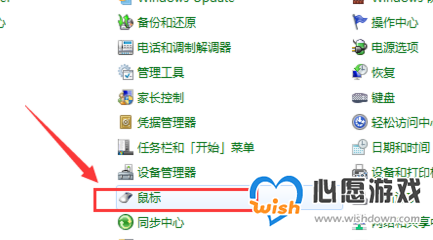
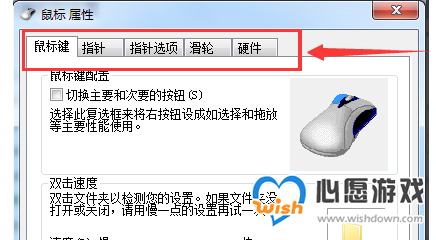
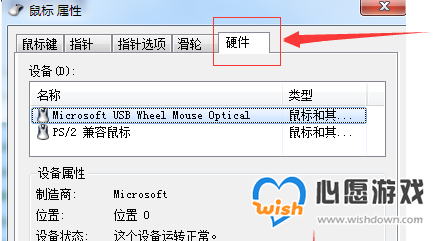


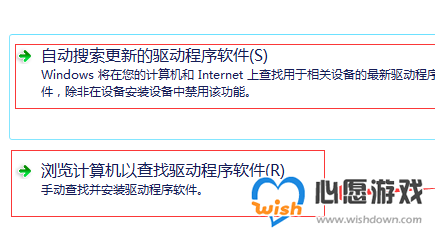
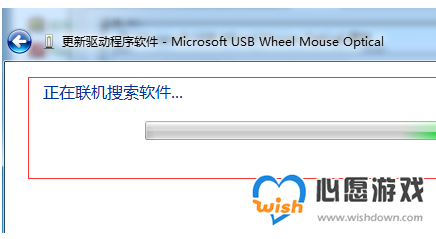
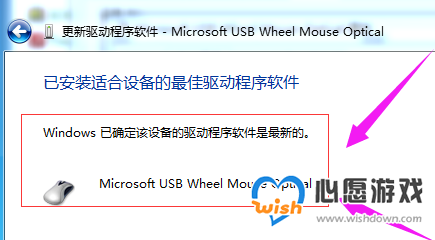


![《这是我的土地》 v1.0.3.19014升级档+未加密补丁[ANOMALY] v1.0.3.19014](https://img.wishdown.com/upload/soft/202601/04/1767522369695a4041041f4.jpg)









